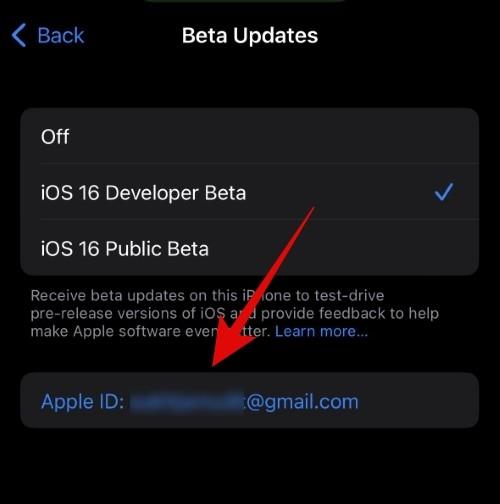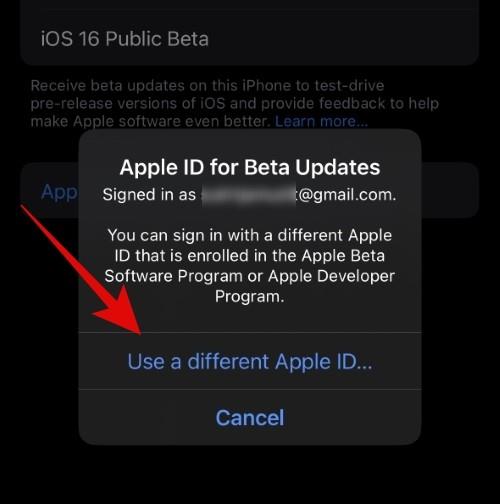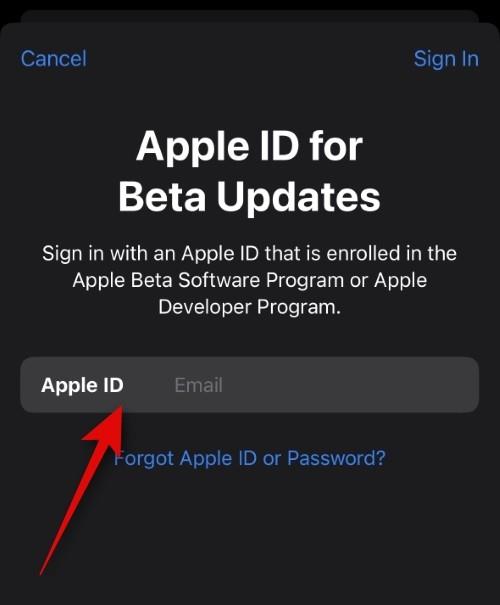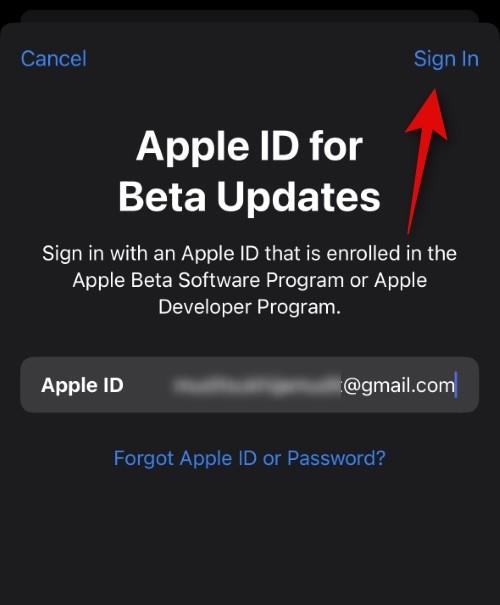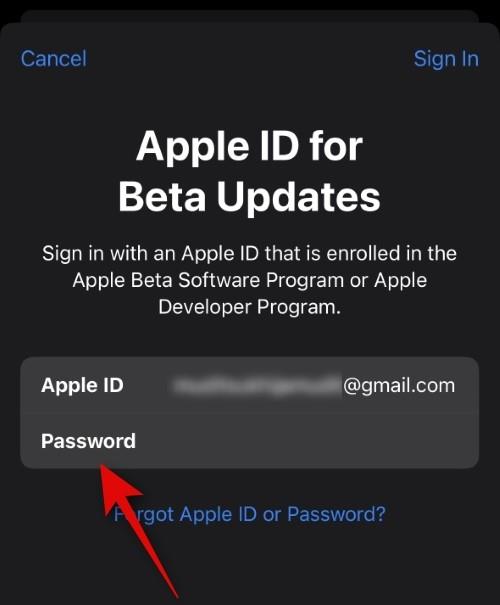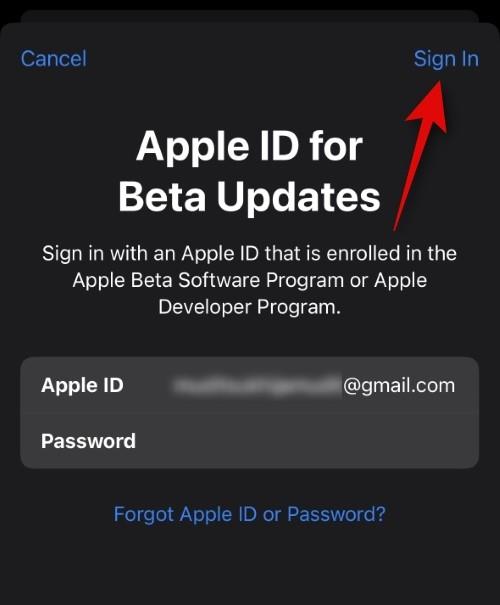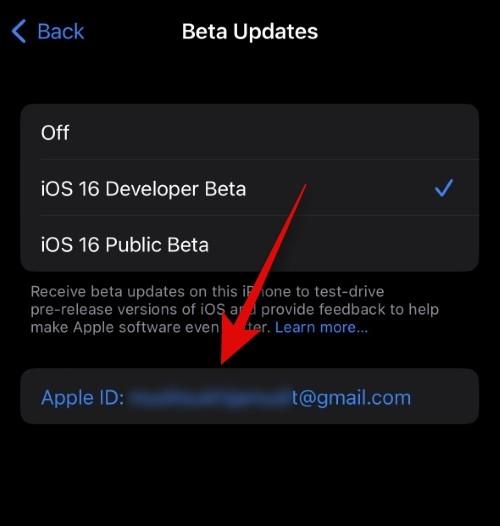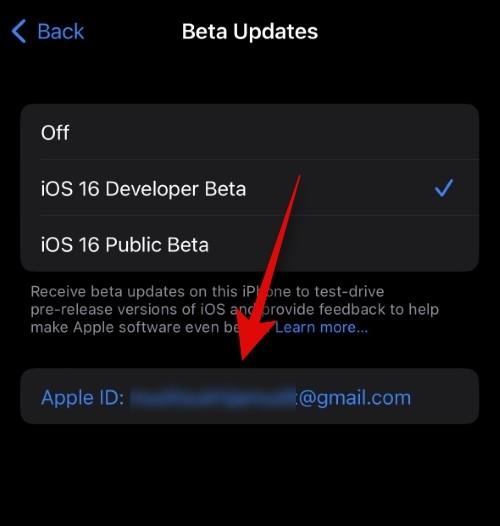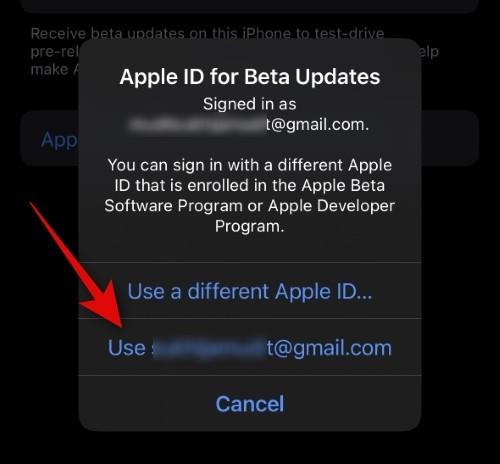Що знати
- Тепер ви можете вибрати інший ідентифікатор Apple ID на своєму iPhone, щоб отримувати загальнодоступні оновлення або бета-версії для розробників.
- Щоб вибрати бажаний ідентифікатор, відкрийте програму «Налаштування», а потім торкніться «Загальні» > «Оновлення програмного забезпечення» > «Оновлення бета-версії» > «Apple ID». Дотримуйтеся вказівок на екрані зараз (або нашого посібника нижче).
Apple активно розробляє iOS 16, і майбутня версія iOS 16.4 має кілька нових і цікавих функцій. Однією з нових функцій є « Тьмяне миготливе світло », яке затемнює ваш дисплей, якщо відеовміст, що відтворюється, містить яскраве миготливе або проблисне світло. Ще однією новою функцією є команда вимкнення для Siri, яка дозволяє легко вимкнути iPhone без використання рук.
Крім того, існує новий формат числа на основі налаштувань вашого регіону. Нещодавно Apple представила можливість вибрати інший Apple ID для отримання оновлень бета-версії iOS. Що це за нова функція і як нею користуватися? Давай дізнаємось!
Як вибрати інший Apple ID для оновлень бета-версії iOS на вашому iPhone
Ось як вибрати інший Apple ID, щоб отримувати бета-оновлення на пристрої iOS 16.
Вимоги
- Станом на 8 березня 2023 року вам потрібна бета-версія 3 для розробників iOS 16.4 або новіша. Ви можете або оновити до останньої бета-версії для розробників, або дочекатися остаточного випуску iOS 16.4, який має бути доступним через кілька тижнів.
- Крім того, на вашому iPhone потрібно встановити відповідний бета-профіль.
Покрокова інструкція
Ось як можна вибрати інший Apple ID для встановлення бета-оновлень на вашому iPhone. Виконайте наведені нижче дії, щоб допомогти вам у цьому процесі.
Відкрийте програму «Налаштування» та торкніться «Загальні» .

Тепер торкніться Оновлення ПЗ .

Торкніться Оновлення бета-версії вгорі.

Тепер торкніться Apple ID: [Ваш Apple ID] внизу.
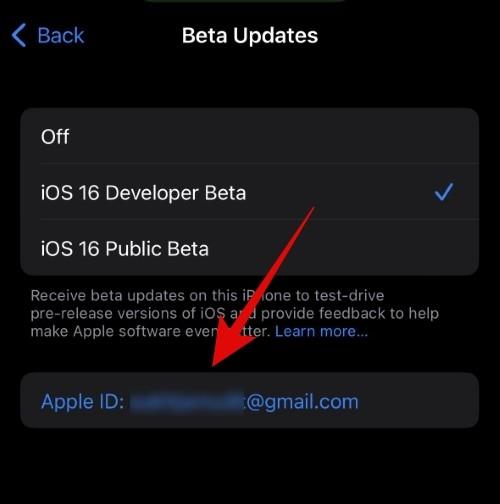
Натисніть Використовувати інший ідентифікатор Apple… , щоб використовувати інший ідентифікатор для бета-оновлень.
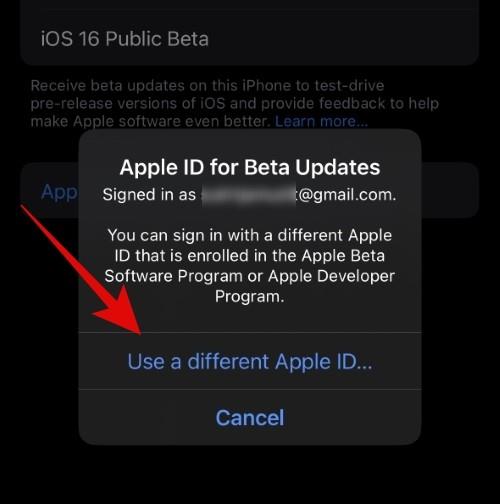
Тепер введіть свою електронну адресу Apple ID поруч із Apple ID .
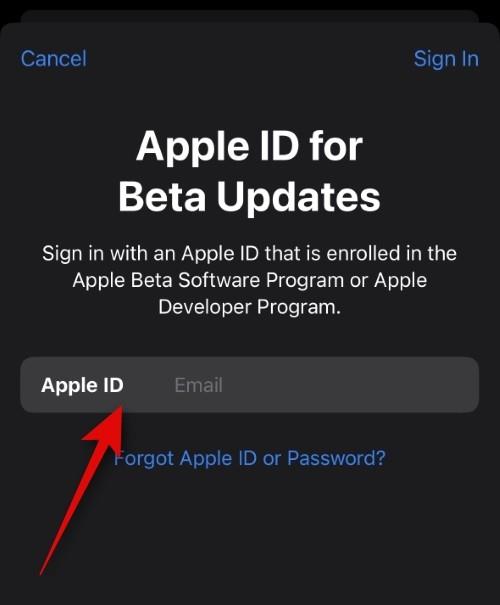
Натисніть Увійти у верхньому правому куті.
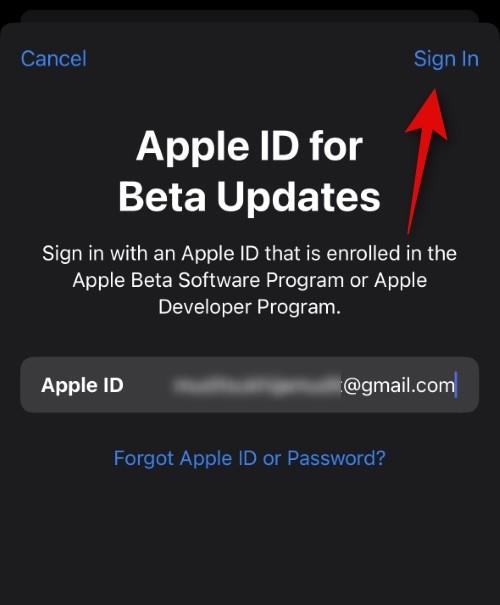
Тепер введіть свій пароль Apple ID біля пункту Пароль .
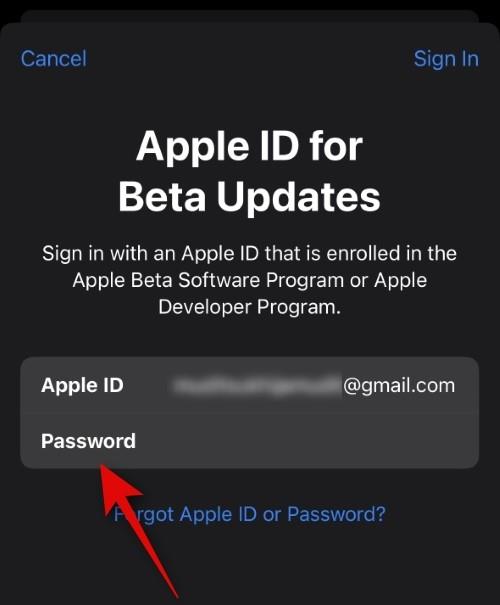
Знову натисніть Увійти у верхньому правому куті.
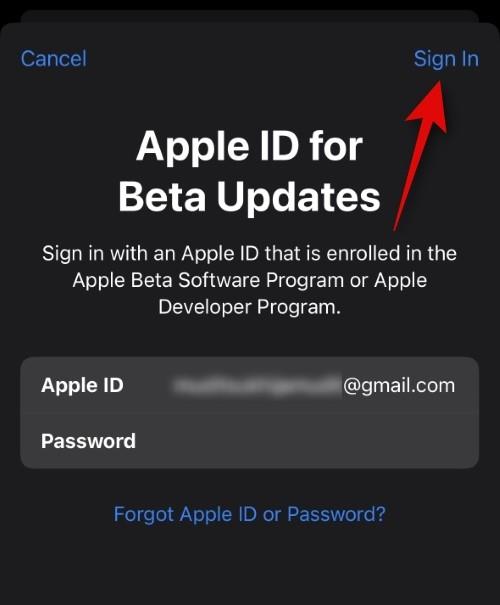
Якщо для вашого пристрою Apple увімкнено двофакторну автентифікацію, на ваш номер телефону або надійний пристрій буде надіслано код. Введіть код після отримання. Тепер ви ввійдете за допомогою вибраного Apple ID, і тепер він використовуватиметься для встановлення необхідних бета-оновлень на вашому iPhone.
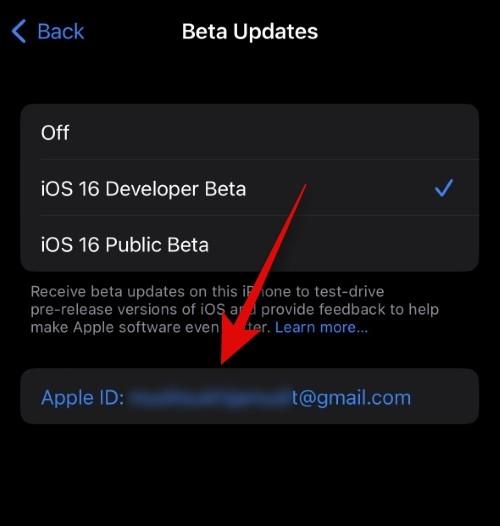
І саме так ви можете вибрати інший Apple ID для бета-оновлень на вашому iPhone.
Чи доведеться мені входити знову, щоб використовувати свій поточний Apple ID для бета-оновлень?
Ні, вам не потрібно входити знову, щоб використовувати свій поточний Apple ID для бета-оновлень. Все, що вам потрібно, це вибрати свій ідентифікатор, як описано нижче.
Відкрийте програму «Налаштування» та торкніться «Загальні» .

Торкніться Оновлення ПЗ .

Торкніться бета-версії оновлень .

Тепер торкніться Apple ID: внизу.
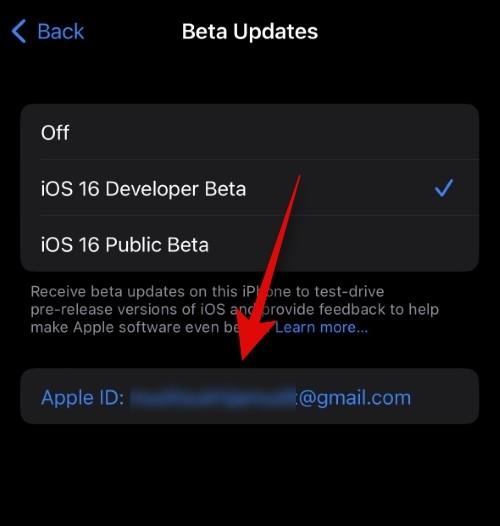
Торкніться та виберіть Apple ID, який зараз використовується з вашим iPhone.
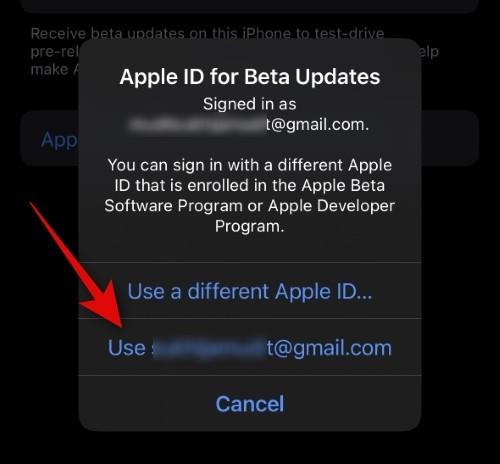
І це все! Тепер ви повернетесь до свого оригінального Apple ID для бета-оновлень.
Навіщо вибирати інший Apple ID для бета-оновлень?
Використання іншого Apple ID може допомогти вам отримати доступ до бета-версій для розробників і клієнтів, на які ви підписалися, без необхідності виходити зі свого особистого Apple ID. Ви також можете використовувати цю функцію, щоб інсталювати бета-версії оновлень через робочий або корпоративний профіль, не потребуючи особистого ідентифікатора Apple ID на своєму iPhone. Це дозволить вам зберігати свої особисті дані та дані iCloud, одночасно отримуючи бета-оновлення через робочий або корпоративний профіль.